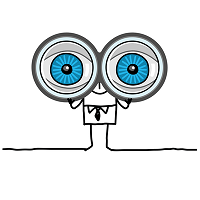 Есть старая замечательная поговорка о маркетинге: «Если вы за что-то не платите, вы не клиент; вы — продукт, который продается». Эта цитата вполне соответствует тому, как онлайн-сервисы, такие как Gmail, Outlook, Facebook, Twitter и несколько сотен тысяч других продуктов, воспринимают нас, потребителей. Мы пользуемся их услугами бесплатно, но в качестве платы нам нужно видеть рекламу.
Есть старая замечательная поговорка о маркетинге: «Если вы за что-то не платите, вы не клиент; вы — продукт, который продается». Эта цитата вполне соответствует тому, как онлайн-сервисы, такие как Gmail, Outlook, Facebook, Twitter и несколько сотен тысяч других продуктов, воспринимают нас, потребителей. Мы пользуемся их услугами бесплатно, но в качестве платы нам нужно видеть рекламу.
Со временем этот рекламный прием стал более персонализированным. Например, попробуйте купить две вещи в любом интернет-магазине, и при следующем посещении веб-сайта вы увидите рекламу, очень похожую на вашу последнюю покупку. Это, конечно, не ограничивается только порталами онлайн-покупок. Фактически, ваши электронные письма и вложения сканируются, чтобы получить представление о продуктах, в которые вы могли бы быть заинтересованы в инвестировании. Это имеет свой собственный набор преимуществ, поскольку просмотр релевантной рекламы, несомненно, лучше, чем просмотр рекламы, которая не имеет смысла и используется для мы вообще.
Популярный почтовый сервис Gmail тоже умеет это делать. Это не скрыто; об этом знают все – более того, компания упомянула об этом в своих условиях и политике. Хотя это совершенно законно, есть много людей, которые предпочли бы, чтобы за ними вообще не следили. Если вы используете веб-версию Gmail, вот простой способ отказаться от целевой рекламы и запретить Google сканировать ваши электронные письма.
Как отказаться от целевой рекламы
1: откройте веб-версию Gmail. Откройте страницу «Настройки рекламы». Есть два способа добраться туда. Сначала найдите любой текстовый рекламный баннер, и справа вы увидите пометку «Почему это объявление». Во-вторых, вы можете просто нажать на Страница рекламных предпочтений .
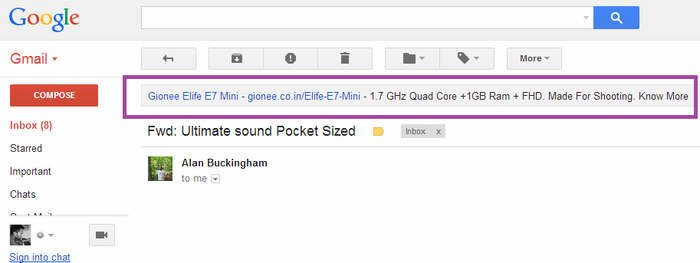
2. На странице настроек рекламы нажмите ссылку «Управление настройками рекламы». Теперь прокрутите страницу вниз до нижней части страницы, где написано «Отключить рекламу на основе интересов в Google».
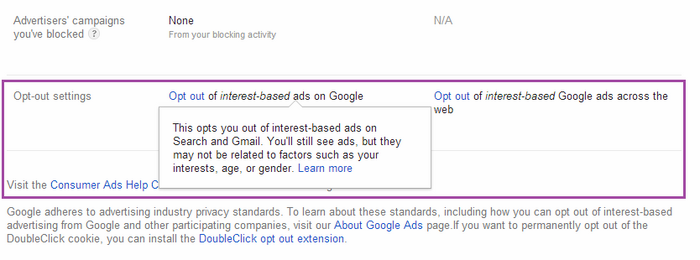
3: Как только вы нажмете на эту ссылку, Gmail запросит у вас подтверждение. Нажмите «Отключиться» и все. Вы больше не увидите в своих электронных письмах таргетированных рекламных баннеров.
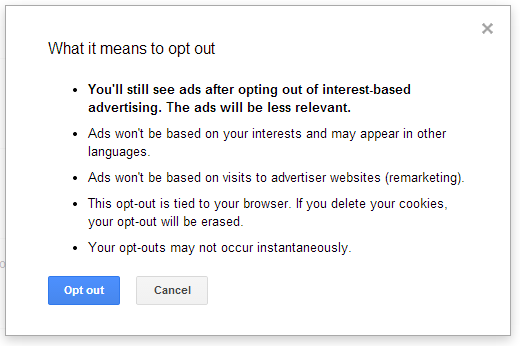
Надеемся, это вам поможет. Если у вас есть какие-либо вопросы, сообщите нам об этом в комментариях.


